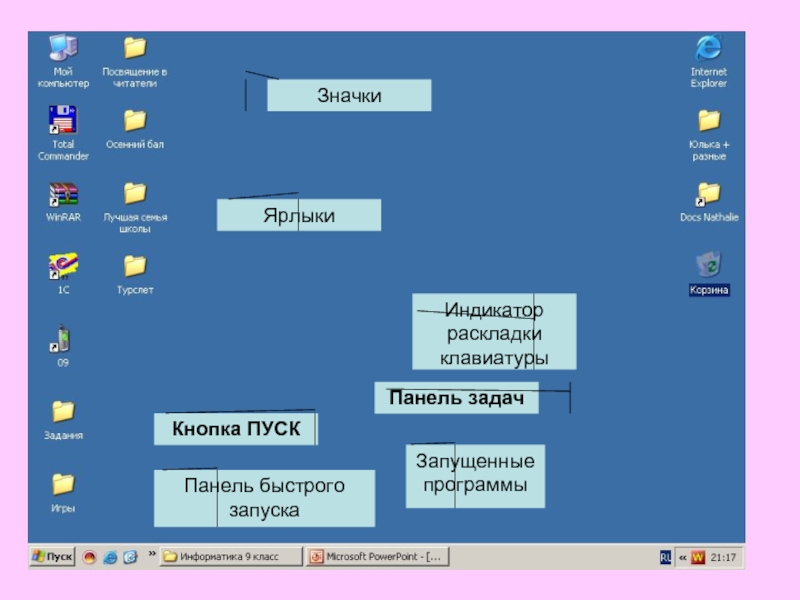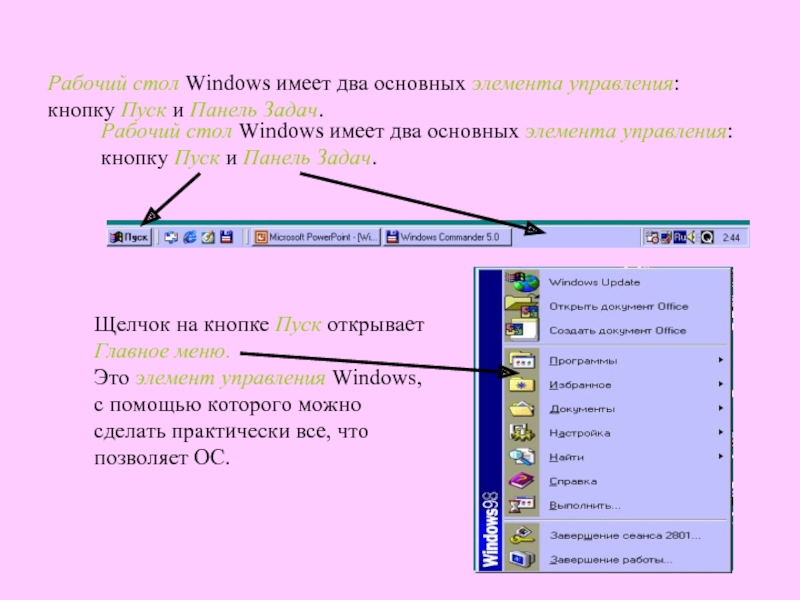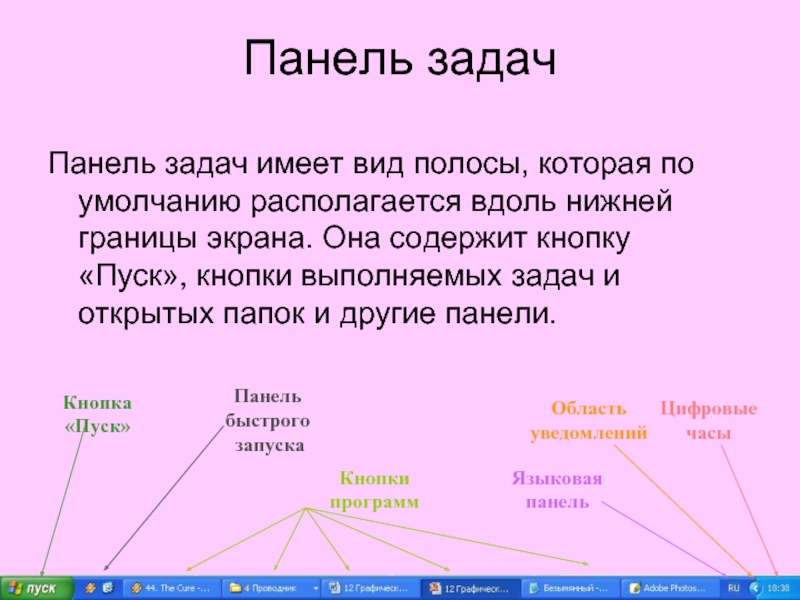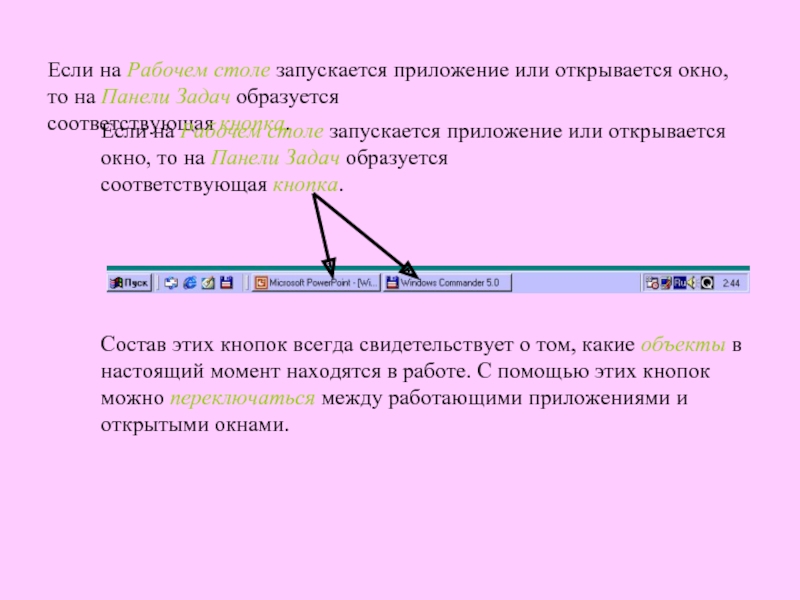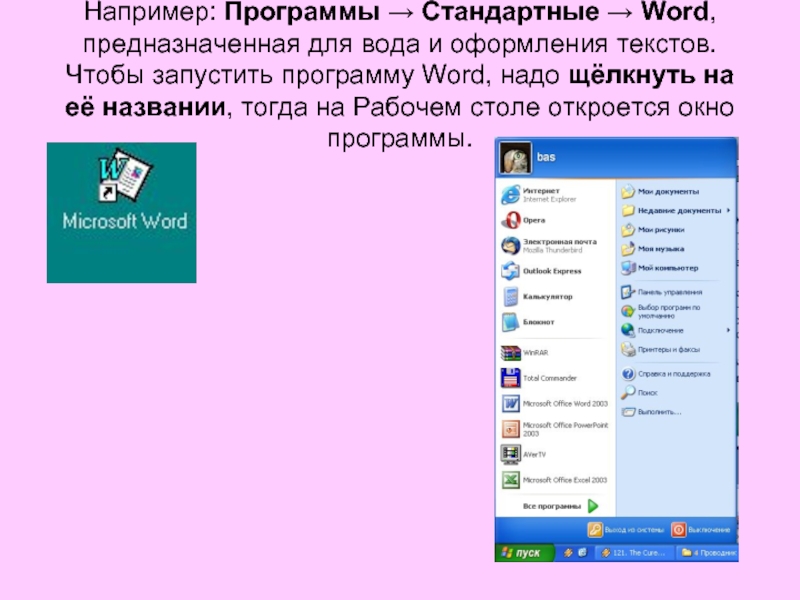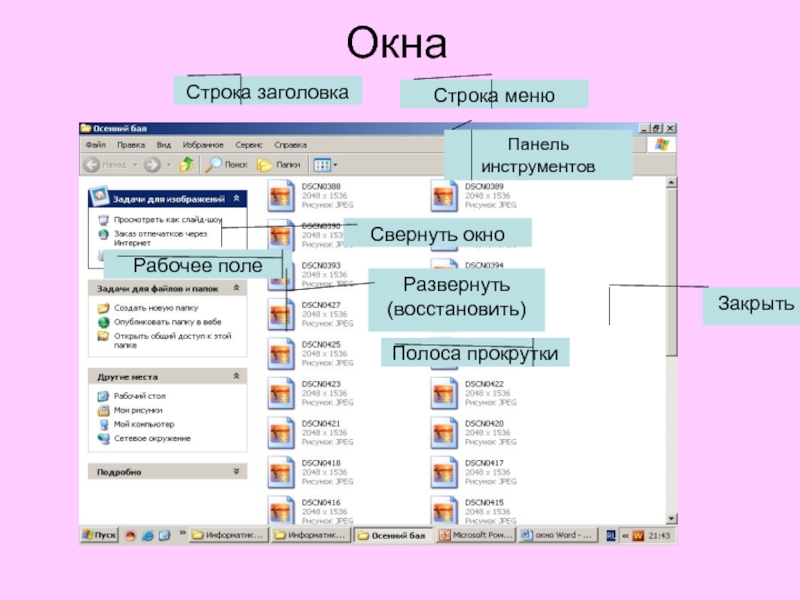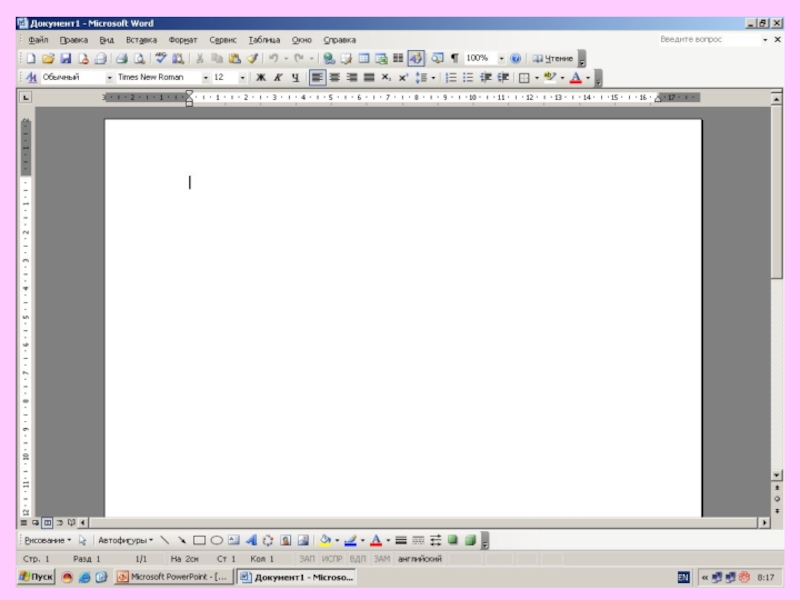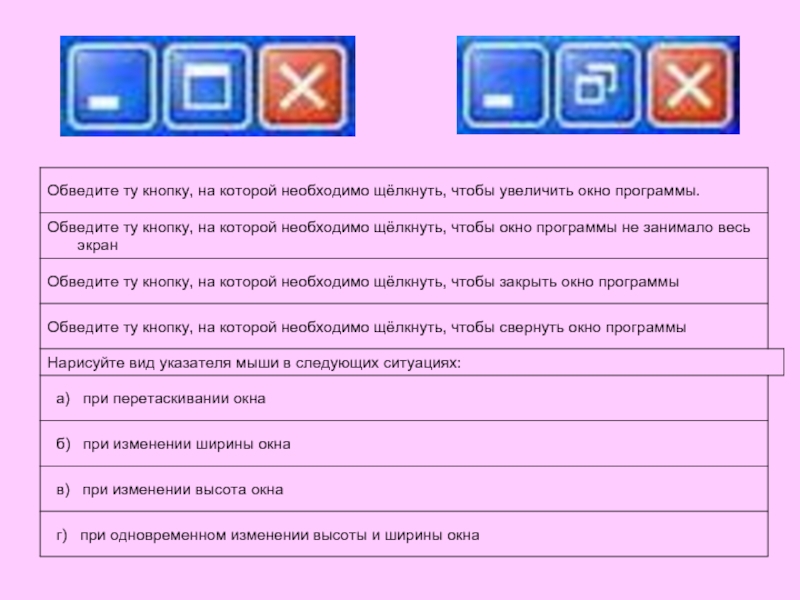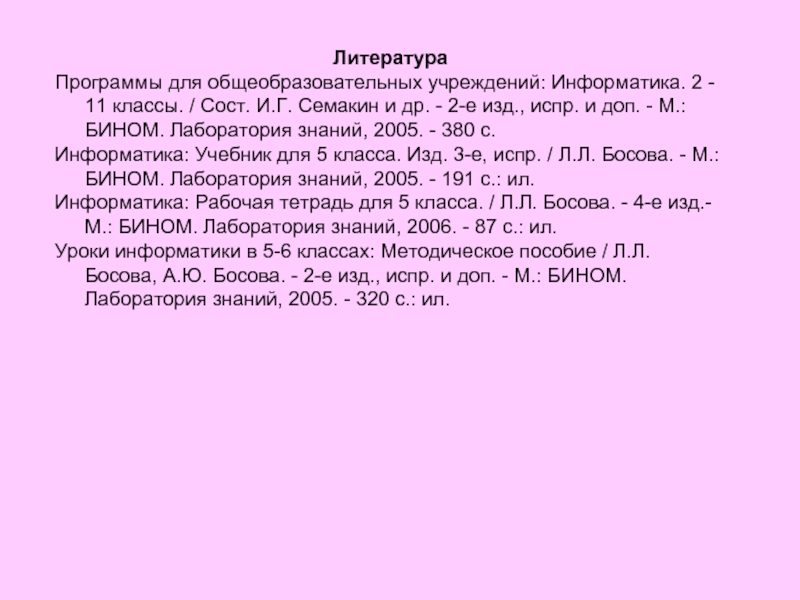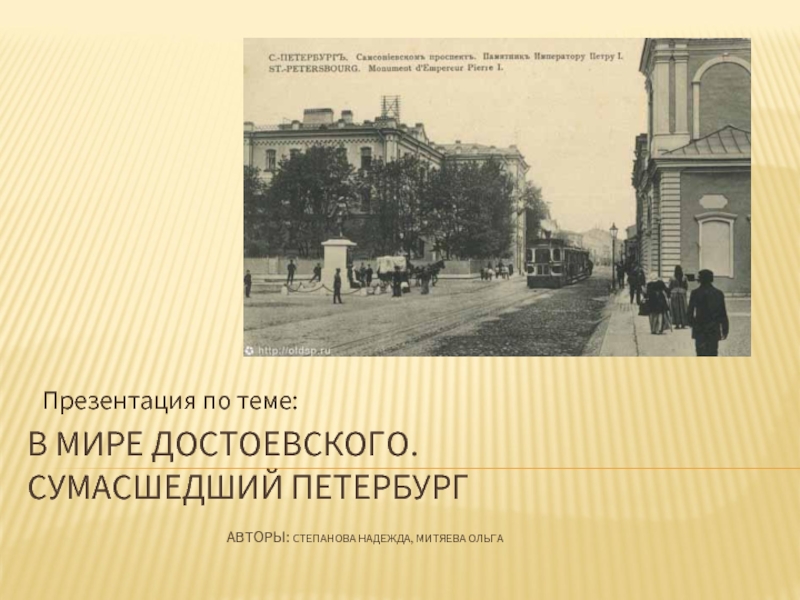- Главная
- Разное
- Дизайн
- Бизнес и предпринимательство
- Аналитика
- Образование
- Развлечения
- Красота и здоровье
- Финансы
- Государство
- Путешествия
- Спорт
- Недвижимость
- Армия
- Графика
- Культурология
- Еда и кулинария
- Лингвистика
- Английский язык
- Астрономия
- Алгебра
- Биология
- География
- Детские презентации
- Информатика
- История
- Литература
- Маркетинг
- Математика
- Медицина
- Менеджмент
- Музыка
- МХК
- Немецкий язык
- ОБЖ
- Обществознание
- Окружающий мир
- Педагогика
- Русский язык
- Технология
- Физика
- Философия
- Химия
- Шаблоны, картинки для презентаций
- Экология
- Экономика
- Юриспруденция
5 класс презентация
Содержание
- 1. 5 класс
- 2. Цели урока: · дать учащимся представление о
- 3. · Вопросы №1-5 §2.6. Какие графические
- 4. Панель быстрого запуска Кнопка ПУСК Панель задач Запущенные программы Индикатор раскладки клавиатуры Значки Ярлыки
- 5. Меню - это
- 6. Главное меню
- 7. Рабочий стол Windows имеет два основных элемента
- 8. Панель задач Панель задач имеет вид полосы,
- 9. Кнопка Пуск Является элементом Панели задач.
- 10. Если на Рабочем столе запускается приложение или
- 11. Программы - основной пункт
- 12. Например: Программы → Стандартные → Word, предназначенная
- 13. Окна Строка заголовка Строка меню Панель инструментов
- 14. Окно - это прямоугольная область экрана,
- 17. Домашнее задание: §2.7, вопросы. РТ: №16,
- 18. Практическая работа №3. Запуск программ. Основные элементы окна программы.
- 19. Литература Программы для общеобразовательных учреждений: Информатика. 2
Слайд 1
5 класс
Урок 7
Главное меню.
Учитель: Фетисова С.А.
Г. Киселевск Кемеровской обл.
СОШ №33
Слайд 2Цели урока:
· дать учащимся представление о компьютерных меню;
· познакомить с возможностью
· ввести понятие окно.
Основные понятия:
· меню;
· главное меню;
· окно;
· элементы окна (строка заголовка, сворачивающая, разворачивающая и закрывающие кнопки, строка меню, рабочая область, полосы прокрутки, рамки окна)
Слайд 3
· Вопросы №1-5 §2.6.
Какие графические элементы управления вам известны?
Для чего нужна
Что является образом мыши на экране?
От чего зависит форма указателя мыши?
Каким образом осуществляется управление компьютером с помощью мыши?
Слайд 4Панель быстрого запуска
Кнопка ПУСК
Панель задач
Запущенные программы
Индикатор раскладки клавиатуры
Значки
Ярлыки
Слайд 5 Меню - это перечень всех блюд. Разновидности меню: программа телепередач; театральная афиша;
Слайд 7Рабочий стол Windows имеет два основных элемента управления: кнопку Пуск и
Рабочий стол Windows имеет два основных элемента управления: кнопку Пуск и Панель Задач.
Щелчок на кнопке Пуск открывает Главное меню.
Это элемент управления Windows, с помощью которого можно сделать практически все, что позволяет ОС.
Слайд 8Панель задач
Панель задач имеет вид полосы, которая по умолчанию располагается вдоль
Кнопка «Пуск»
Панель быстрого
запуска
Кнопки программ
Область
уведомлений
Цифровые
часы
Языковая
панель
Слайд 9Кнопка Пуск
Является элементом Панели задач.
Обычно располагается в левом нижнем углу
Щелчком на этой кнопке открывается Главное меню – мощный инструмент управления, работая с которым можно сделать абсолютно все, что только можно сделать в системе Windows.
В этом особое назначение кнопки Пуск.
Слайд 10Если на Рабочем столе запускается приложение или открывается окно, то на
Если на Рабочем столе запускается приложение или открывается окно, то на Панели Задач образуется
соответствующая кнопка.
Состав этих кнопок всегда свидетельствует о том, какие объекты в настоящий момент находятся в работе. С помощью этих кнопок можно переключаться между работающими приложениями и открытыми окнами.
Слайд 11
Программы - основной пункт главного меню.
Щелкнув мышью на пункте Программы, можно
Рядом с некоторыми пунктами меню имеются дополнительные символы: черный треугольник-стрелка и многоточие.
Черный треугольник-стрелка означает, что данный пункт открывает вход в следующее меню.
Многоточие после пункта означает, что перед выполнением команды у пользователя будет запрошена дополнительная информация.
Для выбора пункта меню следует подвести к этому пункту указатель мыши и щелкнуть левой мышкой.
Слайд 12Например: Программы → Стандартные → Word, предназначенная для вода и оформления
Слайд 13Окна
Строка заголовка
Строка меню
Панель инструментов
Рабочее поле
Полоса прокрутки
Свернуть окно
Развернуть (восстановить)
Закрыть
Слайд 14
Окно - это прямоугольная область экрана, которую занимает на Рабочем столе
Слайд 17Домашнее задание:
§2.7, вопросы.
РТ: №16, №17 с.65, №22* с.67.
РТ: №18 -
Подготовиться к тестированию по изученному материалу.
Слайд 19Литература
Программы для общеобразовательных учреждений: Информатика. 2 - 11 классы. / Сост.
Информатика: Учебник для 5 класса. Изд. 3-е, испр. / Л.Л. Босова. - М.: БИНОМ. Лаборатория знаний, 2005. - 191 с.: ил.
Информатика: Рабочая тетрадь для 5 класса. / Л.Л. Босова. - 4-е изд.- М.: БИНОМ. Лаборатория знаний, 2006. - 87 с.: ил.
Уроки информатики в 5-6 классах: Методическое пособие / Л.Л. Босова, А.Ю. Босова. - 2-е изд., испр. и доп. - М.: БИНОМ. Лаборатория знаний, 2005. - 320 с.: ил.